ዝርዝር ሁኔታ:
- አሳሹን እና ሁሉንም ፋይሎቹን በዊንዶውስ 10 እና በ Android ውስጥ እንዴት ማራገፍ እንደሚቻል
- አሳሹን ለምን ያራግፉ
- የሶስተኛ ወገን አሳሾችን በዊንዶውስ ላይ ማስወገድ
- መዝገቡን ማጽዳት
- የተጠቃሚ ውሂብ ምትኬን በማጽዳት ላይ
- ነባሪ አሳሹን በማስወገድ ላይ
- አሳሹን ከ Android በማስወገድ ላይ

ቪዲዮ: በ Android ላይ አንድን አሳሽ ከኮምፒዩተር ፣ ከስልክ ወይም ከጡባዊ ላይ ሙሉ በሙሉ እንዴት ማስወገድ እንደሚቻል - የደረጃ በደረጃ መመሪያዎች እና ምክሮች ከፎቶዎች እና ቪዲዮዎች ጋር

2024 ደራሲ ደራሲ: Bailey Albertson | [email protected]. ለመጨረሻ ጊዜ የተሻሻለው: 2023-12-17 12:54
አሳሹን እና ሁሉንም ፋይሎቹን በዊንዶውስ 10 እና በ Android ውስጥ እንዴት ማራገፍ እንደሚቻል

የማንኛውም የስርዓተ ክወና ስሪት ዊንዶውስ ወይም Android አንድ ተጠቃሚ እሱ የፈለገውን ያህል አሳሾችን የመጫን መብት አለው። ግን በተወሰነ ጊዜ የተጫኑ ፕሮግራሞች ከመጠን በላይ ይሆናሉ ፣ ስለሆነም መወገድ አለባቸው ፡፡ ለዚህ ጉዳይ ኮምፒተርም ሆነ ስልኮች አሳሹን ለማጥፋት በርካታ ዘዴዎችን ይሰጣሉ ፡፡
ይዘት
- 1 አሳሹን ለምን ያራግፉ?
-
2 በዊንዶውስ ውስጥ የሶስተኛ ወገን አሳሾችን ማስወገድ
- 2.1 በአሳሽ ፋይል በኩል
- 2.2 በመቆጣጠሪያ ፓነል በኩል
- 2.3 ቪዲዮ-አሳሹን አስወግድ
- 3 መዝገቡን ማጽዳት
-
4 የተጠቃሚ ውሂብ ምትኬን ማጽዳት
4.1 ቪዲዮ-መዝገቡን በ CCleaner ማጽዳት
- 5 ነባሪ አሳሹን በማስወገድ ላይ
-
6 አሳሹን ከ Android ላይ ያስወግዱ
6.1 ቪዲዮ-የሶስተኛ ወገን መተግበሪያን ከ Android ላይ በማስወገድ ላይ
አሳሹን ለምን ያራግፉ
አሳሹን የማራገፍ ፍላጎት ሊያስከትሉ የሚችሉ ሁለት ምክንያቶች አሉ
- ይበልጥ ዘመናዊ ወይም ተስማሚ የሆነ አናሎግ አግኝተዋል ፣ ስለሆነም ጥቅም ላይ ያልዋለ አሳሽ ከአሁን በኋላ አያስፈልግም።
- በአሳሹ አጠቃቀም ወይም በማዘመን ወቅት ሙሉ በሙሉ ከመጫን ውጭ በሌላ በማንኛውም መንገድ ሊፈቱ የማይችሉ ችግሮች ነበሩ ፡፡
በዊንዶውስ 10 ውስጥ እንደ ቀደምት የስርዓቱ ስሪቶች መደበኛ አሳሽ አለ - ጠርዝ (በዊንዶውስ 8 እና ከዚያ በፊት ኢንተርኔት ኤክስፕሎረር) ፡፡ በማይክሮሶፍት የተጠበቀ ስለሆነ ለሶስተኛ ወገን አሳሾች የተገለጹትን የተለመዱ ዘዴዎችን በመጠቀም ማጥፋት አይችሉም ፡፡ ስለዚህ ነባሪውን አሳሽን ለማስወገድ የተለየ ዘዴን መጠቀም አለብዎት ፣ እሱም በተለየ አንቀፅ ውስጥ “መደበኛውን አሳሽን በማስወገድ” ላይ ውይይት የተደረገበት።
የሶስተኛ ወገን አሳሾችን በዊንዶውስ ላይ ማስወገድ
አንድ አሳሽ በተጠቃሚው ከተጫነ እና በነባሪነት ከዊንዶውስ ጋር ካልተያያዘ የሶስተኛ ወገን አሳሽ ተደርጎ ይወሰዳል። በዊንዶውስ 10 ውስጥ አንድ መደበኛ አሳሽ ብቻ ነው - ጠርዝ ፣ በሁሉም ቀደምት ስርዓቶች - የተለያዩ ስሪቶች (ኢንተርኔት ኤክስፕሎረር) ፣ IE 8 ፣ IE 7 ፣ IE 5… ፡፡
ማንኛውንም የሶስተኛ ወገን አሳሽ ማስወገድ ማንኛውንም ሌላ የሶስተኛ ወገን ፕሮግራም ከማስወገድ ጋር ተመሳሳይ ነው። ግን አንድ ልዩ ነገር አለ - አንዳንድ ጊዜ አንዳንድ የተጠቃሚ ውሂብ ያላቸው አቃፊዎች ከተደመሰሱ አሳሾች ይቀራሉ። ተጠቃሚው ሀሳቡን ከቀየረ እና የርቀት አሳሹን እንደገና ለመጫን ቢፈልጉ ይቀመጣሉ። በዚህ አጋጣሚ ሁሉንም የይለፍ ቃሎቹን ፣ የግል ቅንብሮቹን እና ሌሎች መረጃዎችን በፍጥነት መልሶ ማግኘት ይቻል ይሆናል ፡፡ ምትኬ እንደማያስፈልግ እርግጠኛ ከሆኑ ታዲያ አሳሹን በተሳካ ሁኔታ ካስወገዱ በኋላ “የተጠቃሚውን የመጠባበቂያ ቅጂ ቅጂ ማጽዳት” የሚለውን ንጥል ይመልከቱ ፡፡
እንዲሁም የኮምፒተርን ማህደረ ትውስታ ከአሳሹ ካጸዱ በኋላ በቀሪዎቹ ቁልፎች እና ፋይሎች ከመዝጋት ለመታደግ መዝገቡን ማጽዳት አስፈላጊ ነው ፡፡
በአሳሽ ፋይል በኩል
በአብዛኛዎቹ ሁኔታዎች የማንኛውም ፕሮግራም ፈጣሪዎች ፕሮግራማቸውን እንዲያስወግዱ የሚያስችላቸውን መተግበሪያ ከጫኑ በኋላ በተፈጠሩት የፋይሎች ስብስብ ውስጥ አነስተኛ መገልገያ ይጨምራሉ ፡፡ ብዙውን ጊዜ ማራገፍ ወይም ከእሱ ተመሳሳይ አህጽሮተ ቃላት አለው - Unins, Unst … እሱን ለማግኘት የሚከተሉትን ማድረግ ያስፈልግዎታል:
-
አሳሹ በተጫነበት አቃፊ ውስጥ መሆን ያስፈልግዎታል. የት እንዳለ ካስታወሱ አሳሹን ይክፈቱ እና ወደ እሱ ይሂዱ። እሱን ለማግኘት ሁለተኛው መንገድ በአሳሹ አቋራጭ ላይ በቀኝ ጠቅ ማድረግ እና “የፋይል ሥፍራዎች” ተግባርን መምረጥ ነው ፣ ይህም ተገቢውን አቃፊ በራስ-ሰር ያገኛል እና ይከፍታል።

ወደ አሳሹ አቃፊ ይሂዱ ተግባሩን "ፋይል ሥፍራ" ብለን እንጠራዋለን
-
በተከፈተው አቃፊ ውስጥ ማራገፍ ወይም ከእሱ ጋር ተመሳሳይ የሆነ መገልገያ ካለ ያሂዱት እና የፕሮግራሙን ማራገፍ ይፍቀዱ ፡፡ እዚያ የሌለበት ዕድል አለ (ለምሳሌ ፣ Yandex አሳሽ እንደዚህ ዓይነት መገልገያ አልነበረውም) ፡፡ በዚህ ሁኔታ ከዚህ በታች የተገለጹትን ሌሎች ማናቸውንም ዘዴዎች መጠቀሙ ይቀራል ፡፡

በማራገፍ ፋይል በኩል ማራገፍ አንዳንድ አሳሾች የማራገፊያ መገልገያ አላቸው
በመቆጣጠሪያ ፓነል በኩል
አሳሾቹን እንደማንኛውም የሶስተኛ ወገን ፕሮግራም በመቆጣጠሪያ ፓነል በኩል ለማስወገድ በጣም ልዩ እና ቀላሉ ነው ፣ ይህም በውስጡ በጥቂት ጠቅታዎች ውስጥ ሊከናወን በሚችልበት ልዩ ክፍል ውስጥ ተተክሏል ፡፡
-
የቁጥጥር ፓነልን ያስፋፉ ፡፡ የስርዓት ፍለጋ አሞሌውን በመጠቀም ሊያገኙት ይችላሉ።

ወደ የቁጥጥር ፓነል ይሂዱ የቁጥጥር ፓነልን በመክፈት ላይ
-
ወደ ፕሮግራሞች እና ባህሪዎች ይሂዱ። በመነሻ ዝርዝሩ ውስጥ ካልሆነ ስሙን አብሮ በተሰራው የፍለጋ አሞሌ ውስጥ ይተይቡ።

ወደ ፕሮግራሙ ዝርዝር ይሂዱ ክፍሉን ይክፈቱ "ፕሮግራሞች እና ባህሪዎች"
-
የሁሉም ፕሮግራሞች ዝርዝር ይታያል። ሊሰርዙት የሚፈልጉትን አሳሹን በእሱ ውስጥ ያግኙት ፣ ይምረጡት እና “ሰርዝ” ቁልፍ ላይ ጠቅ ያድርጉ። የተመረጠው ትግበራ በእውነቱ መሰረዝ አለበት ኮምፒተርው ይጠይቅዎታል - እርምጃውን ያረጋግጡ።

በመቆጣጠሪያ ፓነል በኩል ማስወገድ አሳሹን ይምረጡ እና “ሰርዝ” ቁልፍን ጠቅ ያድርጉ
ቪዲዮ-አሳሹን አስወግድ
መዝገቡን ማጽዳት
ከላይ ከተዘረዘሩት ዘዴዎች ውስጥ አንዱን በመጠቀም አሳሹ ከተወገደ በኋላ መዝገቡ ከዚህ በኋላ ማንም የማይፈልጓቸውን ቁልፎች እና ፋይሎች ይ mayል ፣ ግን ይከማቻል ፡፡ በእርግጥ ከአንድ አሳሽ በርካታ ቁልፎች የኮምፒተርን አፈፃፀም በግልጽ አይነኩም ፣ ግን ፕሮግራሞችን ለረጅም ጊዜ ካጠፉ እና መዝገቡን ካላጸዱ ስህተቶች እስኪታዩ መጠበቅ ይችላሉ ፡፡
መዝገቡን ለማፅዳት ሁለት መንገዶች አሉ - በእጅ እና አውቶማቲክ. የመጀመሪያው እርስዎ ቀሪዎቹን ፋይሎች ያገኙታል እና ያጠፋቸዋል ፡፡ በእርግጥ እርስዎ ሊጠቀሙበት ይችላሉ ፣ ግን ይህንን ለማድረግ በሁለት ምክንያቶች አይመከርም-
- በትላልቅ የመመዝገቢያ ቅርንጫፎች በኩል በእጅ ማበጠር ወይም አብሮ የተሰራውን የፍለጋ አሞሌ መጠቀም እና የተገኙትን አካላት መሰረዝ ስለሚኖርዎት ሁሉንም ፋይሎች ለማግኘት የተወሰነ ጊዜ ይወስዳል ፣ ነገር ግን ለዚህ የፍለጋ ቁልፍ ቃላትን ማወቅ እና የፋይል ስሞች ሆኖም ፣ አንዳንድ ቁልፎች እንዳያመልጡ ምንም ማረጋገጫ የለም ፣
- የአሳሽ ፋይሎችን መሰረዝ በድንገት ለስርዓቱ አሠራር አስፈላጊ የሆኑትን አካላት መንካት ይችላሉ ፡፡ እነሱን መጉዳት የዊንዶውስ ስህተቶችን ወይም ማቋረጥን ያስከትላል። መዝገቡን ወደነበረበት መመለስ ወይም ስርዓቱን እራስዎ እንደገና መጫን ይኖርብዎታል።
ከላይ በተጠቀሱት ምክንያቶች ላይ በመመርኮዝ መደምደም እንችላለን-የራስ-ሰር የመመዝገቢያ ጽዳት መጠቀሙ የተሻለ ነው ፡፡ ከመመዝገቢያው ጋር ሊሠራ የሚችል ማንኛውም የሶስተኛ ወገን ፕሮግራም በዚህ ላይ ይረዳል ፡፡ ለምሳሌ ፣ የ CCleaner መተግበሪያ ነፃ ስሪት።
-
ሲክሊነር ካወረዱ በኋላ እሱን ከጀመሩ በኋላ በመስኮቱ ግራ በኩል ያለውን ምናሌ በመጠቀም ወደ “መዝገብ ቤት” ብሎክ ይሂዱ ፡፡

ከምዝገባው ጋር ወደ ሥራ መሸጋገር "መዝገብ ቤት" የሚለውን ክፍል ይክፈቱ
-
የመመዝገቢያውን ትንታኔ ለማስኬድ በ "መላ መላ" ቁልፍ ላይ ጠቅ ያድርጉ። ከጥቂት ጊዜ በኋላ ይጠናቀቃል ፣ በ “ጠግን” ቁልፍ ላይ ጠቅ ማድረግ ይቀራል።

መዝገቡን በሲክሊነር በኩል ማጽዳት ቁልፉን ተጫን “ችግሮችን ፈልግ”
የአሰራር ሂደቱን ከጨረሱ በኋላ መዝገቡን እንደፀዳ ማጤን ይችላሉ ፡፡
የተጠቃሚ ውሂብ ምትኬን በማጽዳት ላይ
አሳሹን ከሰረዙ በኋላ አንዳንድ ጊዜያዊ ፋይሎች ስለ ተጠቃሚው ውሂብ እና ቅንብሮች መረጃን በማከማቸት በስርዓት ማህደረ ትውስታ ውስጥ ይቀራሉ። አሳሹን ሲመልሱ ያስፈልጉ ይሆናል ፣ ግን ካልተጠበቀ ታዲያ እነዚህን እርምጃዎች በመከተል በቋሚነት ሊወገዱ ይችላሉ-
-
ዊንዶውስ ኤክስፒን የሚጠቀሙ ከሆነ ወደ አቃፊው - System_disk / ሰነዶች እና ቅንብሮች / Account_name / Application Data / Browser_name ይሂዱ ፡፡ ዊንዶውስ ቪስታ ፣ 7 ፣ 8 ወይም 10 የሚጠቀሙ ከሆነ ከዚያ ወደ አቃፊው ይሂዱ ስርዓት_ዲስክ / ተጠቃሚዎች / የመለያ_ ስም / AppData / Local / Browser_name። ከስርዓተ ክወናው ስሪት የሚፈለገው የዒላማው አቃፊ በተለመደው የ “ሰርዝ” ተግባር በመጠቀም መሰረዝ አለበት።

የአሳሽ አቃፊን ሰርዝ ወደ ቀሪው አሳሹ ይሂዱ እና ይሰር.ቸው
-
ከላይ ያሉት አቃፊዎች በኮምፒተርዎ ላይ ከሌሉ ሁለት አማራጮች አሉዎት-እነሱ ቀድሞውኑ ተሰርዘዋል ወይም ተደብቀዋል። በመጀመሪያ ፣ እነሱ የተደበቁ መሆናቸውን ማረጋገጥ አለብዎት ፡፡ ይህንን ለማድረግ በአሳሹ የላይኛው ክፍል ውስጥ የ “ዕይታ” ትርን ይምረጡ እና ከ “ስውር ዕቃዎች” መስመር አጠገብ የማረጋገጫ ምልክት ያድርጉ ፡፡ ተጠናቅቋል ፣ አሁን ቀደም ሲል የተደበቁ ሁሉም አቃፊዎች መታየት አለባቸው። የሚፈልጉት ንጥረ ነገሮች ብቅ ካሉ ፣ ይሰር deleteቸው ፣ ምንም አዲስ ነገር ካልታየ ከዚያ ሁሉም ነገር ቀድሞውኑ ተደምስሷል።

የተደበቁ ንጥሎች ማሳያ ማንቃት ከ "ስውር አካላት" መስመር ፊት መዥገር እናደርጋለን
ቪዲዮ-መዝገቡን በሲክሊነር ማጽዳት
ነባሪ አሳሹን በማስወገድ ላይ
Edge ወይም Internet Explorer ን ከኮምፒዩተርዎ በቋሚነት ለማስወገድ ምንም መንገድ የለም። የእሱ ፋይሎች ከተጎዱ ከሚቀጥለው የስርዓት ዝመና በኋላ ይመለሳሉ። ግን ወደ አሳሹ ማንኛውንም መዳረሻ ለማገድ የሚያስችል አማራጭ አለ ፣ ይህም እሱን ከማስወገድ ጋር እኩል ነው።
-
እንደ አስተዳዳሪ የ PowerShell የትእዛዝ ጥያቄን ያግኙ እና ያሂዱ።

የኃይል llል ማስጀመር ይክፈቱ የኃይል Sheል እንደ አስተዳዳሪ
-
በኮምፒተርዎ ላይ የተጫኑ የተሟላ የፕሮግራሞች ዝርዝር ለማግኘት የ Get-AppxPackage ጥያቄን ያሂዱ። ማገጃውን በእሱ ውስጥ ሊያገዱት በሚፈልጉት አሳሹ ይፈልጉ። የጥቅሉ ሙሉ ስም ከ PackageFullName መስመር ይቅዱ።

የአሳሽ ጥቅል ስም ማግኘት ሙሉውን የጥቅል ስም ይቅዱ
-
ትዕዛዙን ያሂዱ Get-AppxPackage X | በቀድሞው እርምጃ ውስጥ የተቀዳው እሴት X በሚሆንበት ቦታ ላይ ‹PapxPackage› ን ያስወግዱ ፡፡

የአሳሽ ጥቅልን በማስወገድ ላይ ትዕዛዙን እናከናውናለን Get-AppxPackage X | አስወግድ- AppxPackage
ተጠናቅቋል ፣ አላስፈላጊው አሳሽ ታግዷል። ወደ እሱ መድረስ ለወደፊቱ ሊመለስ ይችላል ፣ ግን ከተጠቃሚዎች ጣልቃ ገብነት በኋላ ብቻ ነው ፣ እና በስርዓቱ ጥያቄ አይደለም።
አሳሹን ከ Android በማስወገድ ላይ
ከ Play ገበያ ወይም ከሶስተኛ ወገን ምንጭ የወረደውን ማንኛውንም አሳሽ ማስወገድ በዊንዶውስ ኮምፒተር ላይ ካለው ይልቅ በ Android ላይ በጣም ቀላል ነው-
-
ወደ የመሣሪያ ቅንብሮች ይሂዱ ፡፡

ወደ የመሣሪያ ቅንብሮች ይሂዱ የ Android ቅንብሮችን በመክፈት ላይ
-
የመተግበሪያዎች ትሩን ይምረጡ ፡፡ በተለየ መንገድ ሊጠራ ይችላል ፣ ዋናው ነገር የተጫኑ መተግበሪያዎችን ዝርዝር የያዘ መሆኑ ነው ፡፡

ወደ የ Android መተግበሪያዎች ዝርዝር ይሂዱ "መተግበሪያዎች" የሚለውን ክፍል ይክፈቱ
-
ሊያስወግዱት የሚፈልጉትን አሳሹን ያግኙ እና ጠቅ ያድርጉበት።

የትግበራ ምርጫ እንዲሰረዝ አሳሹን ይምረጡ
-
በ "ሰርዝ" ቁልፍ ላይ ጠቅ ያድርጉ እና በሚታየው ማሳወቂያ ውስጥ እርምጃውን ያረጋግጡ። ተጠናቅቋል ፣ በሁለት ሰከንዶች ውስጥ አሳሹ ይሰረዛል።

አሳሹን በ Android ላይ በማስወገድ ላይ በ "ሰርዝ" ቁልፍ ላይ ጠቅ ያድርጉ
የሶፍትዌር ገንቢዎች የመነሻ መተግበሪያዎችን ማራገፍ ስለሚከለክሉ ነባሪውን የ Android አሳሽን መሰረዝ አብዛኛውን ጊዜ በጣም ከባድ ነው። በእርግጥ ይህንን ለማድረግ መንገዶች አሉ ፣ ግን የተጫነውን firmware መጥለፍ ወይም የስር መብቶችን ማግኘት ይፈልጋሉ ፣ እና ያለ ክህሎት አቀራረብ እነዚህ እርምጃዎች መሣሪያውን በቀላሉ ሊጎዱ ይችላሉ።
ቪዲዮ-የሶስተኛ ወገን መተግበሪያን ከ Android ያራግፉ
የራሱን መገልገያ ወይም የመቆጣጠሪያ ፓነል በመጠቀም የሶስተኛ ወገን አሳሽን ከዊንዶውስ ማስወገድ ይችላሉ ፡፡ የኮምፒተርን ማህደረ ትውስታ ሙሉ በሙሉ ለማጽዳት መዝገቡን በራስ-ሰር ማጽዳት እና ቀሪዎቹን አቃፊዎች በእጅ ማጥፋት ያስፈልግዎታል ፡፡ መደበኛ አሳሽ በ PowerShell ውስጥ ትዕዛዞችን በማሄድ ታግዷል። በስርዓት ቅንጅቶች በኩል አሳሹን በ Android ላይ ማስወገድ ይችላሉ።
የሚመከር:
በቤት ውስጥ ወይም በአፓርትመንት ውስጥ ያሉ የሸክላ ቁንጫዎችን እንዴት ማስወገድ እንደሚቻል-በተለያዩ መንገዶች + ፎቶዎችን እና ቪዲዮዎችን እንዴት ማስወገድ እንደሚቻል
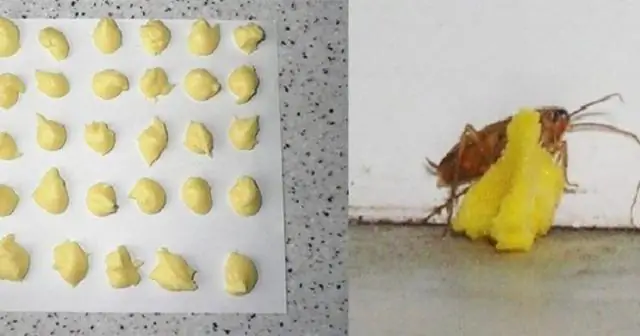
የምድር ቁንጫዎች ለምን አደገኛ ናቸው? በቤት ውስጥ እና በአፓርታማ ውስጥ ያሉ የሸክላ ቁንጫዎችን እንዴት ማስወገድ እንደሚቻል-የህዝብ ዘዴዎች ፣ ኬሚካሎች ፡፡ ጥገኛ ተውሳኮች እንዳይታዩ ማድረግ
ቡናዎችን ከልብስ (ነጭ ወይም ሌሎች ቀለሞች) እንዴት ማስወገድ እንደሚቻል ፣ ቆዳን እንዴት ማስወገድ እንደሚቻል

የቡና ቀለሞችን በማስወገድ ስኬት ላይ ምን ተጽዕኖ ያሳድራል? የተረጋገጡ የማስወገጃ ዘዴዎች. ለተለያዩ ጨርቆች የሚሆኑ ባህሪዎች
በቤት ምንጣፍ ላይ ያለውን የድመት ሽንት ሽታ እንዴት ማስወገድ እንደሚቻል ፣ ቀለሞችን እንዴት ማስወገድ እንደሚቻል ፣ የምልክቶችን ዱካዎች ማስወገድ ፣ ደስ የማይል ሽታዎችን ማስወገድ ፡፡

የድመት ሽንት ለምን ጠረን ይሸታል ድመቷ ምንጣፍ ላይ ከፃፈ ምን ማድረግ እንዳለበት ፡፡ የድሮ ቀለሞችን እንዴት መፈለግ እና ማስወገድ እንደሚቻል። የሀገር እና የንግድ ሽታ ማስወገጃዎች
የአሚጎ አሳሹን ከኮምፒዩተርዎ ሙሉ በሙሉ እንዴት ማስወገድ እንደሚቻል - መመሪያዎች እና ምክሮች ከፎቶዎች እና ቪዲዮዎች ጋር

ከሂደቶች እና ጅምር ላይ ጨምሮ የአሚጎ አሳሹን ግልጽ እና የተደበቁ ፋይሎችን የማስወገድ ደረጃዎች። ከተጫነ በኋላ አሳሹ እንደገና ከተጫነ ምን ማድረግ አለበት
የ Yandex አሳሽን ከኮምፒዩተር እንዴት ሙሉ በሙሉ ማስወገድ እንደሚቻል - ፎቶዎችን እና ቪዲዮዎችን ለማንሳት መመሪያዎች እና ምክሮች

በሁሉም ስርዓተ ክወናዎች ላይ Yandex.Browser ን እንዴት ማስወገድ እንደሚቻል። የተረጋገጡ የደረጃ በደረጃ መመሪያዎች
